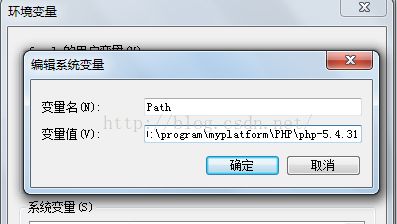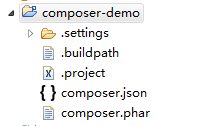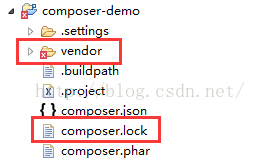PHP包管理工具Composer的安装与使用(Windows环境)
Composer是PHP用来管理依赖(dependency)关系的工具,我们只需要在自己的项目中声明所依赖的外部工具库(libraries),剩下的事情交给Composer来做就好了。下面,我来演示下在Windows环境下是如何安装和使用Composer的。
1. 设置php环境变量
为了能方便的运行composer.phar文件,我们需要将php的安装目录加到系统的path变量中。如图:
2. 引入composer.phar文件
将composer.phar文件下载到项目根目录下,下载地址为:https://getcomposer.org/download/
3. 定义依赖包
在项目根目录下创建composer.json文件,文件格式:
{
"require": {
"monolog/monolog": ">=1.2"
}
}根据需要,require下面可以定义多个依赖包。至此,我的项目结构如下:
4. 安装依赖包
打开命令行窗口,切换到项目根目录下,相关命令:
d:
cd D:\javapro\composer-demo
php composer.phar install如图:
其中,composer-demo是我的项目根目录。
执行以上命令后,composer.json中定义的依赖包会被自动加载到我们项目的vendor子目录中,同时,在项目根目录下,还会自动生成一个composer.lock文件,它的作用就是锁定依赖包版本。顺利的话,我们将会看到如下的界面:
注意:composer安装依赖包的时候,它首先会判断composer.lock文件是否存在,如果存在,将会从该文件中下载对应版本的依赖包,同时忽略掉composer.json文件里面的配置,如果不存在,composer则会通过composer.json里面的配置来下载依赖包,下载完成后,再创建composer.lock文件。
友情提醒:由于网络问题,安装过程有点慢,而且有可能还会失败,可以多尝试几次。
最终,我的项目结构变成了下图这个样子:
5. 自动加载
在使用依赖包之前,我们只需要引入vendor目录下的autoload.php文件,然后实例化所需要的依赖包即可。引入方式:
require 'vendor/autoload.php';
附: 一些流行的包资源
https://packagist.org/explore/popular